
Sehen oder streamen Sie gerne YouTube-Videos? Waren Sie jemals in einer Situation, in der Sie sich ein Musikvideo ansehen und plötzlich so süchtig nach dem Ton sind, dass Sie diesen Ton einfach schneiden und auf Ihrem Gerät speichern möchten? Weisst du wie Audio von YouTube schneiden?
Sie können jetzt jederzeit und überall Audio von YouTube schneiden, ohne sich Gedanken über die Audioqualität, Ihren Speicherplatz oder sogar die mögliche Beschädigung der Daten auf Ihrem PC machen zu müssen. Alles, woran Sie denken müssen, ist die kostbare Freude, sich anschließend die Audios dieser YouTube-Dateien anhören zu können.
In diesem Beitrag stellen wir zwei vertrauenswürdige Tools vor, mit denen Sie mühelos Audio von YouTube schneiden können. Sie müssen kein Audiophiler oder Tontechniker sein, nur um den gesamten Prozess des Audioschneidens zu bewältigen. Eigentlich können das sogar Anfänger. Alles, was Sie brauchen, ist das YouTube-Video, aus dem der Ton geschnitten wird, ein zu verwendendes Tool und ein paar Mausklicks. Wenn Sie YouTube-Musik rippen möchten, ist die Wahl eines YouTube-Musikkonverters eine noch bessere Wahl. Oder kommen Sie auf andere Streaming-Media-Plattformen wie Spotify um Songs einfach herunterzuladen.
Inhaltsverzeichnis Teil 1. Können Sie Teile eines YouTube-Videos ausschneiden?Teil 2. Wie schneidet man Audio von YouTube Online?Teil 3. Bonus: So konvertieren Sie YouTube in MP3?Teil 4. Zusammenfassen
Wenn dir der Ton von a really wirklich gefallen hat YouTube Video, das Sie gerade gesehen haben, würden Sie sicherlich fragen, ob das Ausschneiden der Teile möglich und einfach wäre. Und die Antwort darauf ist ein „Ja“!
Sie können Audio von YouTube ganz einfach schneiden – entweder den Anfang, die Mitte oder das Ende des von Ihnen ausgewählten YouTube-Videos. Außerdem müssen Sie beachten, dass ein erneutes Hochladen des Videos nicht erforderlich ist, wenn Sie ein Inhaltsersteller sind und dass die Anzahl der Aufrufe, die URL und sogar die Kommentare gleich bleiben.
Nun, wenn Sie nur ein YouTube-Streamer sind und plötzlich Audio von YouTube ausschneiden möchten, um es für den persönlichen Gebrauch auf Ihrem Gerät zu speichern, wie werden Sie das tun? Lernen Sie die beiden Tools im nächsten Teil dieses Beitrags kennen.
Es ist so einfach, Audio von YouTube zu schneiden. Tatsächlich können Sie es sogar online tun! Ja! Das ist so einfach und kostenlos! Alles, was Sie brauchen, ist das zu verwendende Tool und natürlich eine Internetverbindung, um fortzufahren. Wir werden hier zwei Methoden teilen – über die Verwendung von YouTube-Cutter Und durch oDownloader. Wir werden beide in den nächsten Absätzen ausführlich besprechen.
Manchmal denken Sie, dass zum Schneiden von Audio von YouTube eine Softwareanwendung auf Ihren PC heruntergeladen werden muss. Für manche wäre der Installationsprozess mühsam. Glücklicherweise haben Sie Online-Methoden, die Ihnen dabei helfen können. Und ein gutes Werkzeug ist dieser YouTube Cutter. Dies ist so einfach zu bedienen und das Verfahren ist völlig selbsterklärend.
Hier sind die drei Schritte, die Sie befolgen sollten.
Sie müssen zuerst auswählen, welches YouTube-Video Sie schneiden möchten. Gehen Sie zum YouTube-Video und kopieren Sie seine URL. Wenn Sie fertig sind, gehen Sie zur YouTube Cutter-Website. Sie sehen sofort den Abschnitt, in dem Sie die URL dieses YouTube-Videos einfügen können. Klicken Sie nach dem Einfügen einfach auf die Schaltfläche "Cutter starten".
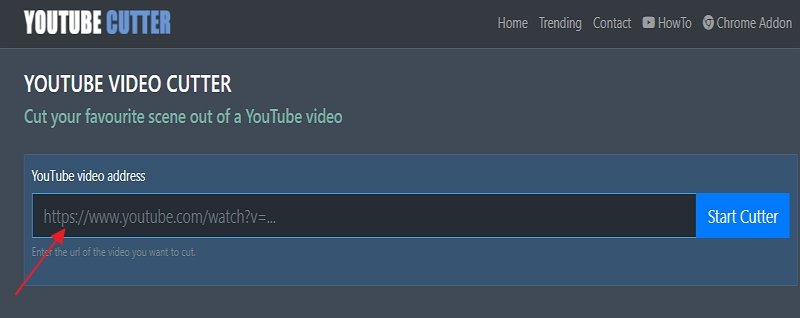
Direkt nach dem Häkchen bei „Cutter starten“ sehen Sie das YouTube-Video. Spielen Sie es einfach. Es gibt diese aktuelle Positionsleiste, die Ihnen hilft, den aktuellen Status oder Fortschritt des gesamten Prozesses zu sehen. Nachdem die Wiedergabe gestartet wurde, müssen Sie nun auswählen, wo die Start- und Endzeit der ausgegebenen Audiodatei sein soll.
Sie müssen auswählen MP3 als Audioformat der Ausgabedatei. Tun Sie dies im Abschnitt „Dateityp“ und klicken Sie dann auf die Schaltfläche „Video schneiden“. Sobald Sie fertig sind, sehen Sie den Prozentsatz des Abschlusses der Videokonvertierung.
Und dann wird eine Aufforderung auf dem Bildschirm angezeigt, mit der Sie das Audio herunterladen können. Klicken Sie mit der rechten Maustaste auf die angezeigte Schaltfläche und wählen Sie aus den angezeigten Optionen das Menü "Link speichern unter". Es öffnet sich ein neues Fenster und von dort aus müssen Sie einen Speicherort auswählen, an dem die Ausgabe gespeichert werden soll. Klicken Sie dann einfach auf die Schaltfläche „Speichern“.
Jetzt haben Sie die Audiodatei zum Streamen bereit!
Abgesehen von YouTube Cutter können Sie auch oDownloader ausprobieren. Das gleiche gilt für YouTube Cutter, Sie können auch kostenlos online darauf zugreifen! Sobald Sie auf der Hauptwebsite angekommen sind, werden Sie feststellen, wie einfach die Benutzeroberfläche ist, die selbst Anfänger nicht schwer zu bedienen finden.
Hier ist die detaillierte Liste der Schritte, die Sie ausführen müssen, um Audio von YouTube mit oDownloader zu schneiden.
Gehen Sie zu Ihrem Browser und gehen Sie zur Hauptwebsite von oDownloader. Auf dem Bildschirm sehen Sie sofort einen Abschnitt oder eine Leerstelle, in die Sie die URL Ihres ausgewählten YouTube-Videos eingeben können. Stellen Sie sicher, dass Sie die URL kopiert haben und fügen Sie sie einfach in den genannten Abschnitt ein. Setzen Sie ein Häkchen bei „Ausschneiden“.
Sobald das Video geladen ist, sollten Sie es auf Ihrem Bildschirm sehen können. Eine weitere erstaunliche Sache ist, dass Sie direkt unter dem YouTube-Video sowohl die Schaltflächen „Audio“ als auch „Video“ sehen. Dies bedeutet, dass Sie die Möglichkeit haben, zu wählen, ob Sie es in das Audio- oder in das Videoformat konvertieren möchten.
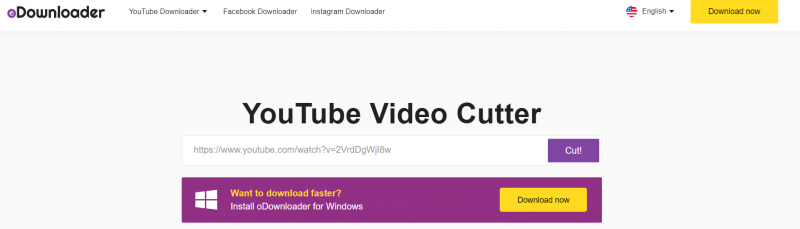
Da unser Ziel hier darin besteht, Audio von YouTube zu schneiden, stellen Sie sicher, dass Sie im ersten Schritt die Schaltfläche „Audio“ auswählen. Eine Auswahl für die Bitrate wird aus dem Dropdown-Menü angezeigt. Wählen Sie die Audioqualität, die Sie verwenden möchten. Danach müssen Sie auf die Schaltfläche „Ausschneiden“ klicken, die angezeigt wird, wenn das Audio erfolgreich aus dem YouTube-Video geschnitten wurde.
Sobald die Audiodateien zum Download bereitstehen, wird sofort ein „Download“-Button auf dem Bildschirm angezeigt. Klicken Sie einfach darauf und ein Popup-Fenster wird angezeigt. Dies fordert Sie auf, das Audio zu öffnen oder zu speichern. Als nächstes müssen Sie die Schaltfläche "Datei speichern" aktivieren und an dem Ort speichern, an dem die Audiodatei gespeichert werden soll, und dann auf "OK" klicken. Die Ausgabedatei ist jetzt zum Streamen bereit!
Auch nachdem wir gelernt haben, wie man beide genannten Tools zum Schneiden von Audio von YouTube verwendet, möchten wir im nächsten Teil einen Bonus teilen! Wenn Sie wissen möchten, was es ist, dann lesen Sie weiter!
Was ist, wenn Sie einmal darüber nachdenken, ein YouTube-Video zu konvertieren? MP3? Wissen Sie, wie Sie es tun können?
Das ist einfach! Mit Hilfe solcher Anwendungen DumpMedia Video Converterwerden Sie in der Lage sein Laden Sie alle YouTube-Videos herunter dass du willst und behalte sie so MP3 Dateien für immer auf Ihrem Gerät!
Kostenlos herunterladen Kostenlos herunterladen
Was ist das Gute daran DumpMedia Videokonverter?
Möchten Sie wissen, wie dies installiert und zum Konvertieren von YouTube-Videos verwendet werden kann? MP3 oder irgendwelche anderen Formate? Besuchen Sie jetzt die offizielle Website!
Um Audio von YouTube zu schneiden, müssen Sie sicher sein, dass die zu verwendenden Tools und Methoden sicher und vertrauenswürdig sind. Hier haben wir ausführlich erklärt, wie Sie den gesamten Prozess mit zwei Tools durchführen können. Außerdem haben wir Ihnen noch einen kleinen Bonus gegeben! Also, warum nicht all dies überprüfen und versuchen, unsere Empfehlungen zu verwenden?
